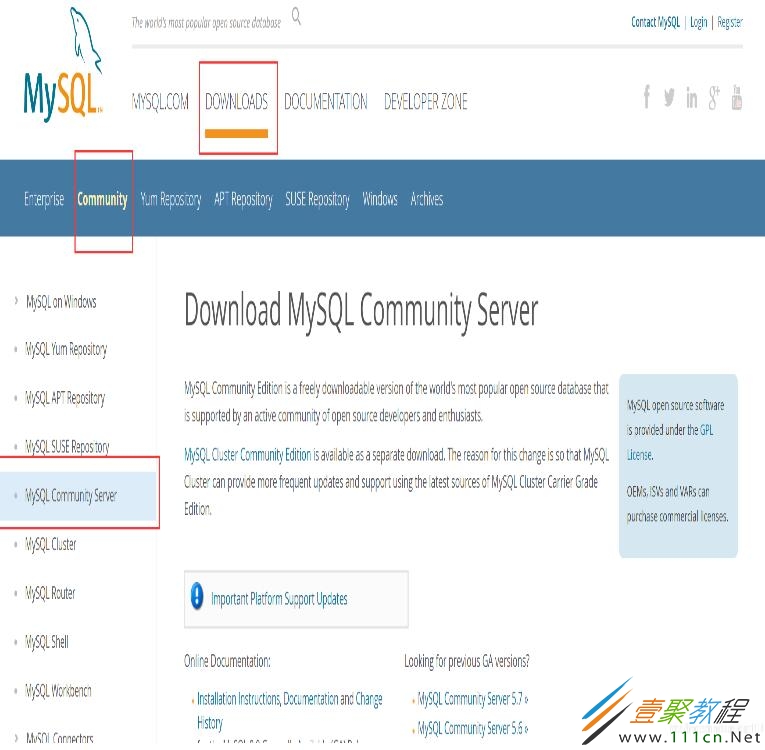win10下mysql 8.0.16 winx64如何安装 mysql 8.0.16 winx64最新安装教程
本篇文章小编给大家分享一下win10下mysql 8.0.16 winx64最新安装教程,小编觉得挺不错的,现在分享给大家供大家参考,有需要的小伙伴们可以来看看。
为了下载这个数据库耗费大量时间和流量,踩过的坑希望能让大家不必再浪费时间,win10安装64位
1.官网下载
搜索mysql第一个就是官网,截图之后图片扭曲请大家见谅
2.解压压缩包到想要安装的目录,我是解压到d盘
3.配置环境变量
4.在当前目录下创建my.ini
[mysqld] # 设置3306端口 port=3306 # 设置mysql的安装目录 basedir=D:mysqlmysql-8.0.16-winx64 # 设置mysql数据库的数据的存放目录 datadir=D:mysqldatabase # 允许最大连接数 max_connections=200 # 允许连接失败的次数。这是为了防止有人从该主机试图攻击数据库系统 max_connect_errors=10 # 服务端使用的字符集默认为UTF8 character-set-server=utf8 # 创建新表时将使用的默认存储引擎 default-storage-engine=INNODB # 默认使用“mysql_native_password”插件认证 default_authentication_plugin=mysql_native_password [mysql] # 设置mysql客户端默认字符集 default-character-set=utf8 [client] # 设置mysql客户端连接服务端时默认使用的端口 port=3306 default-character-set=utf8
5.然后使用cmd命令提示符,首先进入到你的安装目录,D:mysqlmysql-8.0.16-winx64bin在此目录下进行相应的过程,输入命令mysqld --initialize --console,而此时会显示密码,这个时候你应该记录这个密码,后面登录会用的到。
在此基础上输入mysqld install,我这里是已经安装过的
如果是之前安装过没有卸载干净的话,可以执行以下语句
用sc delete mysql命令,删除之前的版本,再执行mysqld –install命令。
6.完成上述步骤之后,在命令提示符上输入命令mysql -u root -p,输入密码
到此安装就结束了
另外附赠修改密码的语句:
ALTER USER 'root'@'localhost' IDENTIFIED WITH mysql_native_password BY '新密码';
相关文章
精彩推荐
-
 下载
下载创造与魔法九游版本
模拟经营 创造与魔法九游版本创造与魔法九游版采用了极致创新的魔幻游戏玩法感受,游戏具备最
-
 下载
下载疯狂医院达什医生中文版(Crazy Hospital)
模拟经营 疯狂医院达什医生中文版(Crazy Hospital)疯狂医院达什医生最新版是一款医院模拟经营类游戏,逼真的场景画
-
 下载
下载宝宝庄园官方版
模拟经营 宝宝庄园官方版宝宝庄园官方版是一款超级经典好玩的模拟经营类型的手游,这个游
-
 下载
下载桃源记官方正版
模拟经营 桃源记官方正版桃源记是一款休闲娱乐类的水墨手绘风格打造的模拟经营手游。玩家
-
 下载
下载长途巴士模拟器手机版
模拟经营 长途巴士模拟器手机版长途巴士模拟器汉化版是一款十分比真好玩的大巴车模拟驾驶运营类